Können Sie einen Radius auf Google Maps zeichnen?

Obwohl Google Maps die Radiusfunktionalität nicht unterstützt, können Sie einen alternativen Online-Kartendienst verwenden, um einen Radius um einen Standort zu zeichnen.

Sie haben Freunde, die zu Besuch kommen. Sie kommen nicht aus der Gegend, und Sie wissen, dass sie auf dem Weg dorthin gerne Sightseeing machen würden. Sie können ihnen helfen , unbefestigte Straßen zu vermeiden und ihnen zeigen, was Ihre Gegend an Sightseeing zu bieten hat, indem Sie mit Google My Maps eine individuelle Route erstellen.
Um die personalisierte Google Map zu erstellen, gehen Sie zu Google My Map . Wenn Sie sich auf der Hauptseite von My Maps befinden, klicken Sie auf die rote Schaltfläche Neue Karte erstellen in der oberen linken Ecke.

Im neuen Fenster können Sie Ihre neue Karte in der oberen linken Ecke benennen und um Ihre ersten Wegbeschreibungen hinzuzufügen, klicken Sie auf die Schaltfläche Wegbeschreibung hinzufügen .
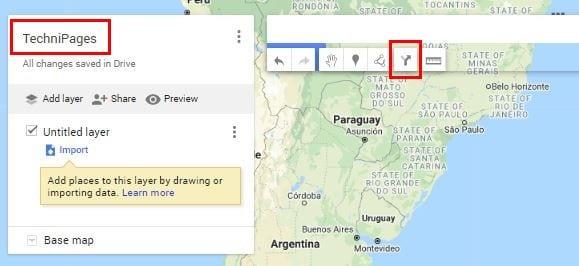
Die Schaltfläche Richtung hinzufügen wird eine neue Reihe von Optionen enthüllen. In der A - Box , gibt in dem Ausgangspunkt und Feld B zum Zielort. Wenn Sie Ihre Meinung ändern und eine Adresse ersetzen möchten, klicken Sie auf das Bleistiftsymbol, das erscheint, wenn Sie den Cursor über die Adresse bewegen.
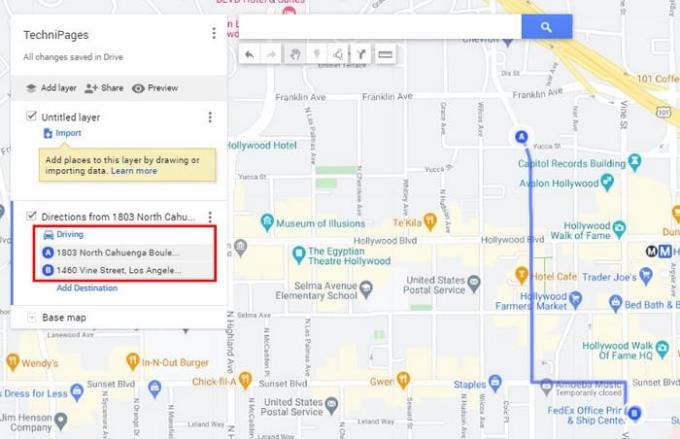
Google Maps erstellt die Route, die Sie für richtig halten. Wenn Sie die Route ändern möchten, damit Ihre Freunde eine großartige Brücke passieren können, platzieren Sie den Cursor an der Stelle, die Sie ändern möchten. Sie sollten einen weißen Punkt sehen; Wenn dies der Fall ist, klicken Sie mit der rechten Maustaste und ziehen Sie die blaue Linie auf die alternative Route, die Ihre Freunde nehmen sollen.
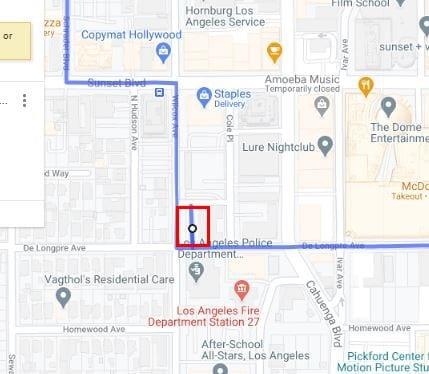
Sie können mehr als eine benutzerdefinierte Route erstellen . Angenommen, Sie empfehlen Ihren Freunden, sich einen Tag Zeit zu nehmen, um die Innenstadt von LA kennenzulernen. Die erste Route kann dort enden, und die zweite Fahrtrichtung kann von der Innenstadt von LA zum Chinese Theatre in Hollywood führen.
Um einen zweiten Satz Fahranweisungen hinzuzufügen, klicken Sie auf die Option Ziel hinzufügen, die Sie beim ersten Mal ausgewählt haben.
Vielleicht möchten Sie, dass Ihre Freunde all die großartigen Dinge sehen, die Ihre Gegend zu bieten hat, aber Sie sind sich nicht sicher, ob sie dadurch wirklich aus der Bahn geworfen werden. Sie können den Abstand zwischen zwei Punkten messen, um zu sehen, ob sie zu viel fahren müssen oder nicht. Klicken Sie zum Messen auf das Linealsymbol unter der Suchleiste.
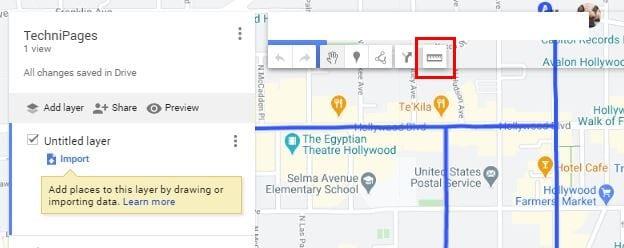
Nachdem Sie auf das Lineal geklickt haben, klicken Sie auf Ziel A. Wenn Sie den Cursor auf Ziel B bewegen, sehen Sie eine Spur, die Ihnen die Entfernung anzeigt.
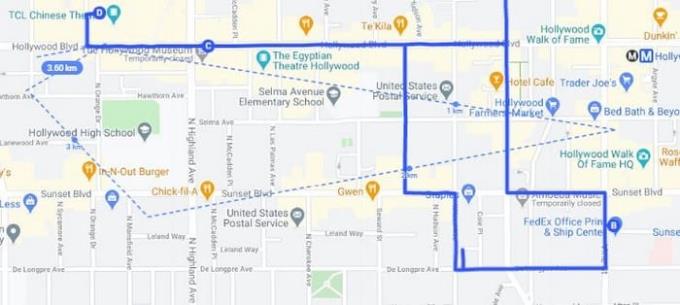
Sie können die Entfernung in einer geraden Linie messen oder verschiedene Punkte abdecken, wie im Bild oben zu sehen. Wenn Sie beispielsweise sehen möchten, wie viel Entfernung Ihre Freunde von Ihrem Haus zum Staples Center und zurück zurücklegen müssen, ist dieses Tool hilfreich.
Sie haben sich die Reihenfolge der Destinationen angeschaut, denken Sie, dass es am besten ist, die Dinge ein wenig zu ändern. Um die Reihenfolge der Ziele zu ändern, klicken und ziehen Sie an die Position, die dieses bestimmte Ziel haben soll, und lassen Sie es los. Wenn Sie der Meinung sind, dass Ihre Freunde verloren gehen und Schritt-für-Schritt-Anleitungen lebensrettend sind, können Sie diese ebenfalls hinzufügen.
Sie müssen nicht die Adresse jedes einzelnen Ortes kennen, den Ihre Freunde besuchen sollen. Wirklich, wenn Sie jemand nach der Adresse des Staples Centers fragen würde, würden Sie diese tatsächlich wissen? Geben Sie einfach den Namen des Ziels ein, das Sie hinzufügen möchten, und klicken Sie darauf, wenn es in den Suchergebnissen angezeigt wird.
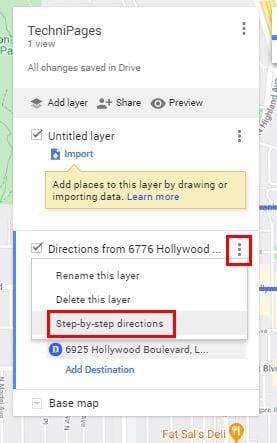
Google My Maps bietet Ihnen auch die Möglichkeit, eine Wanderroute und eine Fahrradroute hinzuzufügen. Um eine davon hinzuzufügen, klicken Sie auf die Option Linie zeichnen und wählen Sie diejenige aus, die Sie hinzufügen möchten.
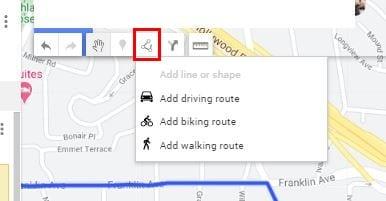
Wenn Sie denken, dass Sie alles hinzugefügt haben, können Sie jederzeit auf die Schaltfläche Vorschau klicken, um zu sehen, dass alles perfekt ist. Die Option Vorschau befindet sich direkt unter dem Namen der Karte. Es öffnet sich ein neuer Tab, der Ihnen eine Vorschau Ihrer neuen Karte anzeigt. Wenn Sie mit dem, was Sie sehen, zufrieden sind, können Sie auf die Option zum Teilen klicken, und Sie sind fertig.
Nehmen wir an, in der Nähe des Staples Centers gibt es etwas, das Ihre Freunde sehen müssen. Sie können eine Markierung hinzufügen, die ihnen mitteilt, wonach sie suchen soll, und wenn Sie dies für notwendig erachten, können Sie auch ein Bild hinzufügen. Sie können wählen, ob Sie der Markierung ein Symbol hinzufügen, eine Farbe, Beschreibungen oder eine Wegbeschreibung zu dieser bestimmten Stelle hinzufügen möchten.
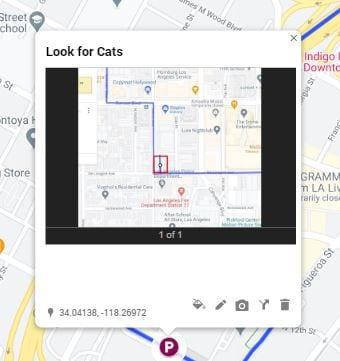
Google Maps zeigt Ihnen immer die schnellste Route zu Ihrem Ziel, aber diese Route ist möglicherweise nicht immer die beste für Sightseeing. Wenn Sie wissen, was Ihre Besucher gerne sehen werden, ist es hilfreich zu wissen, wie man eine personalisierte Karte erstellt. Für wen wird eine maßgeschneiderte Karte erstellt?
Obwohl Google Maps die Radiusfunktionalität nicht unterstützt, können Sie einen alternativen Online-Kartendienst verwenden, um einen Radius um einen Standort zu zeichnen.
Sehen Sie sich an, welche Schritte Sie ausführen müssen, um auf Ihre Google Maps-Inhalte zuzugreifen und sie zu löschen. So löschen Sie alte Karten.
Google Maps verfügt über eine spezielle Option zum Messen von Entfernungen, mit der Sie die Entfernung zwischen zwei Punkten schnell messen können.
Sehen Sie, wie einfach es ist, dass Google Maps Ihnen immer die Satellitenansicht Ihrer Karten anzeigt. Hier ist wie.
Was tun, wenn Google Maps die Fahrradoption nicht anzeigt? Dieser Leitfaden enthält vier Vorschläge zur Fehlerbehebung, die Ihnen helfen.
Brauchen Sie etwas Benzin? Sehen Sie auf Google Maps, wo sich die nächste Tankstelle befindet.
Um den Halbwert auf Google Maps zu finden, können Sie entweder die Entfernung messen oder den Mittelpunkt anhand von Koordinaten berechnen.
Du warst wahrscheinlich mindestens einmal in einer Situation, in der du durch die Straßen gewandert bist, während du dein Handy auf Google Maps offen gehalten hast, um zum neuen zu gelangen
Der Trick ermöglicht es Ihnen, Veranstaltungsorte und Orte auf Google Maps zu finden und trotzdem die vertraute Benutzererfahrung der Maps-App zur Navigation zu verwenden.
Wenn Sie sich fragen, ob es irgendwelche Einstellungen gibt, die Google Maps zwingen, auf befestigten Straßen zu bleiben, lesen Sie diese Anleitung, um die Antwort zu erfahren.
Sehen Sie, wie Google Maps Ihnen helfen kann, immer die nächste offene Tankstelle zu finden.
Was ist, wenn die Sprachanweisungen in Google Maps nicht funktionieren? In dieser Anleitung zeigen wir Ihnen, wie Sie das Problem beheben können.
Google Maps verfügt über eine praktische Funktion, mit der Sie den Standort einer Person anhand ihrer Telefonnummer verfolgen können, sofern sie ihren Standort mit Ihnen geteilt hat.
Hier sind einige Tipps, damit Google Maps mit der üblichen Geschwindigkeit funktioniert. Anfängerfreundliche Tipps.
Plus-Codes sind Codes, die vom Open Location Code-System generiert werden, einem Geocode-System, das verwendet wird, um jeden Bereich auf der Erde zu lokalisieren. Das
Wenn Ihr Live-Standort beim Navigieren mit Google Maps oft hängen bleibt, müssen Sie den Kompass unbedingt kalibrieren.
Google Maps ist ein Kartenanwendungsdienst, der vom Technologieriesen Google entwickelt wurde. Es ist in einem Webbrowser und einer Anwendung auf Ihrem
Sehen Sie, wie Sie die Koordinaten für jeden Ort der Welt in Google Maps für Android, Windows und iPadOS finden.
Wenn sich Google Maps während der Navigation nicht automatisch dreht, finden Sie in dieser Anleitung drei Lösungen zur Behebung dieses Problems.
Wenn Google Maps die Straßenansicht nicht anzeigt, können Sie einige Schritte zur Fehlerbehebung ausführen, um dieses Problem zu beheben.
Chrome zeigt Ihnen standardmäßig nicht die vollständige URL an. Dieses Detail interessiert Sie vielleicht nicht so sehr, aber wenn Sie aus irgendeinem Grund die Anzeige der vollständigen URL benötigen, finden Sie hier detaillierte Anweisungen, wie Sie Google Chrome dazu bringen, die vollständige URL in der Adressleiste anzuzeigen.
Reddit hat im Januar 2024 sein Design erneut geändert. Das neue Design ist für Benutzer von Desktop-Browsern sichtbar und schränkt den Haupt-Feed ein, während gleichzeitig Links bereitgestellt werden
Das Eingeben Ihres Lieblingszitats aus Ihrem Buch auf Facebook ist zeitaufwändig und voller Fehler. Erfahren Sie, wie Sie mit Google Lens Text aus Büchern auf Ihre Geräte kopieren.
Wenn Sie mit Chrome arbeiten, können Sie manchmal nicht auf bestimmte Websites zugreifen und erhalten die Fehlermeldung „Server-DNS-Adresse konnte in Chrome nicht gefunden werden“. Hier erfahren Sie, wie Sie das Problem beheben können.
Erinnerungen waren schon immer das größte Highlight von Google Home. Sie machen unser Leben sicherlich einfacher. Lassen Sie uns einen kurzen Überblick darüber geben, wie Sie Erinnerungen auf Google Home erstellen, damit Sie wichtige Besorgungen nie verpassen.
So ändern Sie Ihr Passwort für den Streaming-Videodienst Netflix mit Ihrem bevorzugten Browser oder Ihrer Android-App.
Erhalten Sie die Meldung „Etwas ist schiefgelaufen?“ Beim Zugriff auf Twitter in Google Chrome auf Ihrem Computer tritt die Fehlermeldung „Versuchen Sie es neu zu laden“ auf.
Beim Versuch, sich bei Ihrem Snapchat-Konto anzumelden, werden Sie mit einer Fehlermeldung und einem C14A-Code begrüßt. Möglicherweise sind die Server der Plattform ausgefallen, was überall zu Anmeldeproblemen führen kann.
Die Idee, Videospiele zu entwickeln, gefällt vielen. Der eigentliche Prozess ist jedoch entmutigend, insbesondere wenn man ein Programmieranfänger ist.
Vielleicht möchten Sie Ihre YouTube-Videos auf Instagram teilen, um Ihre Marke auszubauen und Engagement zu generieren. Aber wie teilen Sie YouTube-Videos in Ihrer Instagram-Story? Es gibt keine Möglichkeit, ein YouTube-Video direkt in Ihrer Instagram-Story zu teilen, aber es gibt eine Möglichkeit, dies zu umgehen.


























